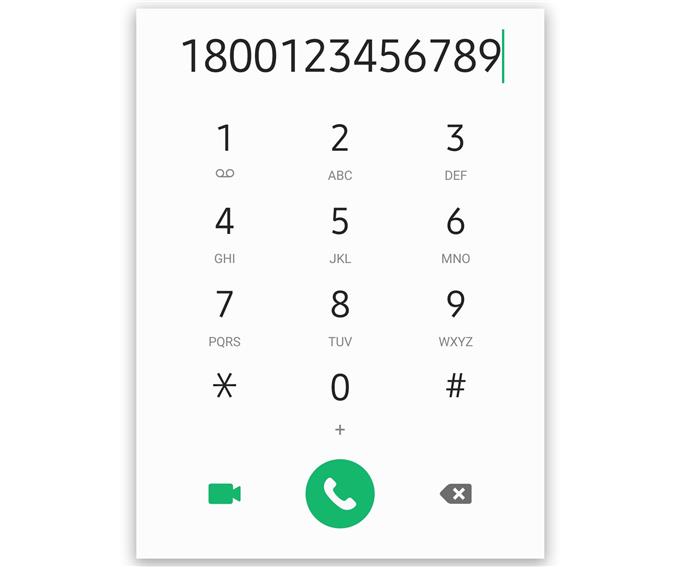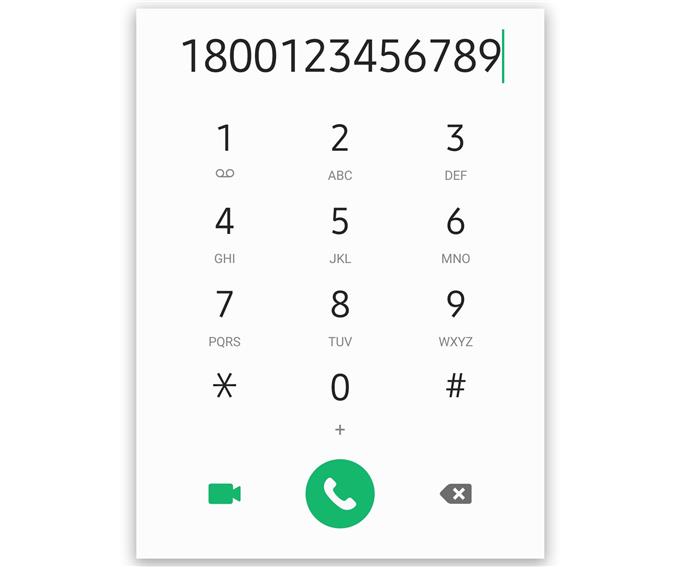Einige unserer Leser haben uns kontaktiert, weil ihr Galaxy S20 keine Anrufe empfangen kann. Dieses Problem ist nicht wirklich neu. Tatsächlich haben wir schon so viele Beschwerden über dieses spezielle Problem erhalten. Aber keine Sorge, wenn Sie ein Problem wie dieses haben, ist es oft ziemlich unbedeutend, dass Sie es möglicherweise durch ein oder mehrere Verfahren beheben können.
In diesem Beitrag werde ich Ihnen zeigen, wie Sie Probleme mit einem Galaxy S20 beheben können, das mit den praktischsten Lösungen keine Anrufe mehr entgegennehmen kann. Wenn Sie einer der Benutzer mit dieser Art von Problem sind, lesen Sie weiter, da dieser Artikel Ihnen möglicherweise helfen kann.
Das Galaxy S20 kann keine Anrufe empfangen
Benötigte Zeit : 12 Minuten
Anrufprobleme sind häufig und ziemlich ärgerlich, aber nicht unbedingt schwer zu beheben. Manchmal liegt es nur an einem kleinen Fehler im System oder einem Problem mit der Telefon-App. Nachdem dies gesagt wurde, sind hier die Dinge, die Sie tun müssen, um ein Problem wie dieses zu beheben.
- Führen Sie den erzwungenen Neustart durch
Das allererste, was Sie tun müssen, wenn Ihr Telefon keine Anrufe empfangen kann, ist, den Speicher zu aktualisieren. Solange die SIM-Karte richtig sitzt und Ihr Telefon einen guten Empfang erhält, kann ein erzwungener Neustart ausreichen. So geht’s:
1. Halten Sie die Lautstärketaste und die Ein- / Aus-Taste 10 Sekunden lang gedrückt. Dadurch wird Ihr Telefon ausgeschaltet und wieder eingeschaltet.
2. Sobald das Logo auf dem Bildschirm angezeigt wird, lassen Sie beide Tasten los und warten Sie, bis der Neustart des Geräts abgeschlossen ist.Stellen Sie nach Abschluss des Neustarts sicher, dass das Signal gut ist, und rufen Sie dann Ihre Nummer an, um festzustellen, ob Ihr S20 jetzt einen Anruf erhalten kann.

- Setzen Sie die Netzwerkeinstellungen zurück
Dadurch werden alle Netzwerkdienste auf die Werkseinstellungen zurückgesetzt. Wenn Ihr Galaxy S20 aufgrund von Problemen mit einem der Netzwerkdienste keine Anrufe empfangen kann, reicht dieses Verfahren aus, um das Problem zu beheben. Dies ist natürlich der Fall, wenn das Signal gut ist und Ihr Konto überhaupt kein Problem hat. Befolgen Sie diese Anleitung, um die Netzwerkeinstellungen Ihres Telefons zurückzusetzen:
So setzen Sie die Netzwerkeinstellungen auf dem Galaxy S20 zurück
Wenn der Netzwerk-Reset abgeschlossen ist, rufen Sie Ihre Nummer an, um festzustellen, ob sie klingelt.

- Rufen Sie Ihren Diensteanbieter an
Wenn die ersten beiden Lösungen das Problem nicht beheben konnten, müssen Sie als Nächstes Ihren Dienstanbieter anrufen. Sie können Ihnen Informationen geben oder Ihre Fragen beantworten, warum Ihr neues Gerät keine Anrufe mehr empfangen kann.
Wenn es ein Problem mit Ihrem Konto gibt, werden Sie darüber informiert, was zu tun ist. Wenn es sich um ein Netzwerkproblem handelt, werden Sie darüber informiert, wann das Problem behoben wird.

Was Anrufprobleme betrifft, sind dies die einzigen Dinge, die Sie tun müssen, obwohl Sie manchmal Ihr Telefon zurücksetzen müssen, um Firmware-Probleme zu beheben. Sie sollten dies jedoch tun, nachdem Sie Ihren Diensteanbieter angerufen haben.
Wenn der Mitarbeiter Sie auffordert, Ihr Telefon zurückzusetzen, stellen Sie sicher, dass Sie Ihre wichtigen Dateien und Daten sichern, bevor Sie dies tun. Möglicherweise ist es schwierig, sie abzurufen, wenn sie beim Zurücksetzen gelöscht werden.
Bei diesem Problem ist es besser, den Master-Reset durchzuführen als den üblichen Werksreset. So geht’s:
- Schalten Sie zuerst Ihr Telefon aus.
- Drücken Sie gleichzeitig die Lauter-Taste und die Ein- / Aus-Taste und lassen Sie sie los, wenn das Galaxy S20-Logo angezeigt wird.
- Sobald Sie einen schwarzen Bildschirm mit gelben und blauen Texten sehen, haben Sie das Telefon erfolgreich im Wiederherstellungsmodus gestartet.
- Markieren Sie nun mit der Leiser-Taste die Option „Daten löschen oder auf Werkseinstellungen zurücksetzen“ und drücken Sie die Ein- / Aus-Taste, um sie auszuwählen.
- Markieren Sie „Ja“ und drücken Sie die Ein- / Aus-Taste.
- Wenn es fertig ist, ist die Option „System jetzt neu starten“ bereits hervorgehoben. Drücken Sie einfach die Ein- / Aus-Taste, um sie auszuwählen und das Gerät neu zu starten.
- Warten Sie, bis Ihr Telefon den Neustart abgeschlossen hat.
Richten Sie Ihr Telefon nach dem Zurücksetzen als neues Gerät ein.
Ich hoffe, dass diese Anleitung zur Fehlerbehebung hilfreich war.
Bitte unterstütze uns, indem du unseren Youtube-Kanal abonnierst. Danke fürs Lesen!
- Messenger stürzt weiterhin auf dem Galaxy S20 ab. Hier ist die Lösung!
- Manuelles Konfigurieren oder Ändern des Galaxy S20-Netzwerkmodus